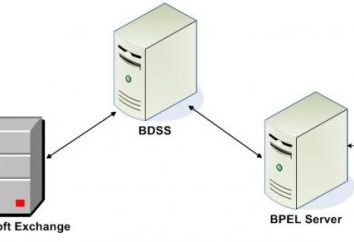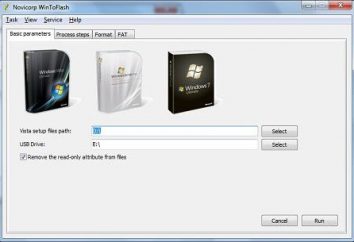Presentazione – una cosa necessaria in quasi ogni settore. E 'utilizzato in materia di istruzione, e alle riunioni di qualsiasi società di produzione, durante la visualizzazione di una nuova linea di abbigliamento e così via.

Le presentazioni possono avere non solo questo tipo, come siamo abituati a vederli. Essi possono essere non solo un computer, un luogo con un pennarello in mano davanti a un poster di grandi dimensioni. Ma oggi ci prestiamo attenzione ad una sola forma di presentazioni, e più specificamente, la nostra domanda potrebbe essere: come cambiare lo sfondo in PowerPoint?
Perché questo software abbiamo scelto? Molto semplicemente, Microsoft ci ha dato un potente strumento gratuito che sincronizza con altri strumenti di Microsoft Office, che semplifica notevolmente il nostro lavoro con questo software. Inoltre, PowerPoint – questo significa che il più chiaro e semplice da usare. Anche un utente inesperto utilizzerà il prodotto con interesse e non sperimenterà eventuali disagi e le difficoltà, se un po 'meglio conoscere lui. Quello che stiamo ora progettando di fare.
E come in PowerPoint di cambiare lo sfondo? La prima cosa che cominciamo il nostro lavoro – una selezione di buona qualità, e soprattutto la destra dell'immagine, che viene utilizzato come sfondo della nostra presentazione. E 'importante capire che nelle nostre diapositive di lavoro può essere sia con lo stesso sfondo, e sostituito, se necessario. Cominciamo!
tinta unita
Spesso, soprattutto se la presentazione dovrebbe essere rigorosamente sono usati toni monofonici. Un sacco di temi moderate può essere trovato in un set standard di PowerPoint, ma abbiamo ancora considerare come cambiare lo sfondo in PowerPoint su un solido, cioè, per riempire l'intera diapositiva in un colore.
Questo metodo è usato spesso, soprattutto se si vuole mettere in evidenza la parola scritta. Questo è abbastanza facile. È necessario fare clic con il diapositiva che si desidera per "riempire", e selezionare "Format Background". Dopo di che selezionare il "Fill". Abbiamo acquisito una piccola finestra in cui dobbiamo scegliere il colore giusto, e il lavoro è fatto.
Inoltre, vediamo un piccolo cursore "Trasparenza", per impostazione predefinita è pari a 0 per cento, il che suggerisce che la trasparenza dello sfondo sarà pari a zero, se non ti piace, poi basta regolare lo desideri spostando il cursore.
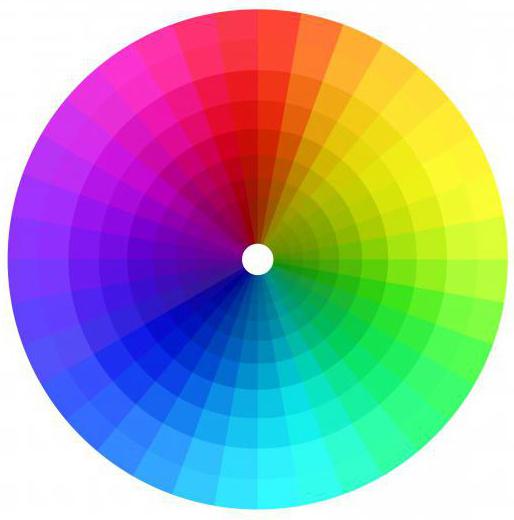
Poi abbiamo bisogno di determinare: lo sfondo dovrebbe essere disponibile a tutte le diapositive o solo questo. Quando si determina, si preme uno dei pulsanti "Chiudi" o "Applica a tutti". Abbiamo visto come modificare lo sfondo in PowerPoint su un solido, ma ci sono altre opzioni di progettazione. Su di loro ora.
gradiente
Come cambiare lo sfondo di una diapositiva in PowerPoint su un gradiente? Ricordate quando stavamo facendo il riempimento con un colore solido, quindi selezionare la voce "tinta unita", ma ci sono altre opzioni offerte. Una delle opzioni – gradiente.
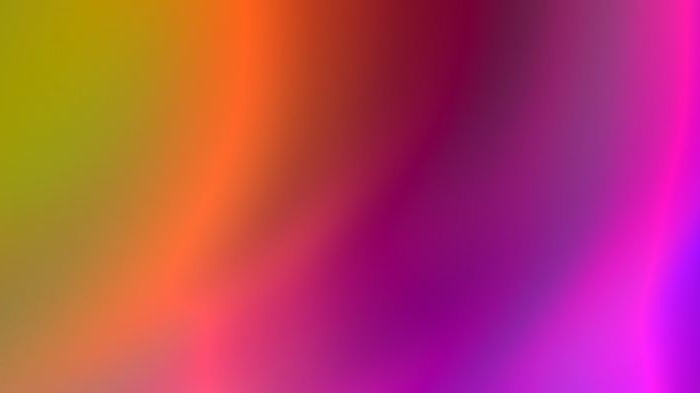
Una volta che abbiamo scelto questa opzione, ci sono opzioni. Se si desidera utilizzare i set di tool software standard, è necessario premere la voce "gradienti Preset" e scegliere quello che più vi aggrada.
Ma la combinazione di colori può essere adattato in modo indipendente. A tal fine, per ogni punto del gradiente è necessario impostare il colore desiderato. Impostare la "luminosità" e posizionare correttamente tutti i punti a quella distanza l'uno dall'altro, che, a suo parere, dovrebbero essere. Inoltre, tutte le nostre azioni sono duplicati, come nel paragrafo con il "versamento": istituito un trasparente e vicino, o si applicano a tutte le diapositive. Come cambiare lo sfondo di una diapositiva in PowerPoint con un gradiente, abbiamo esaminato. Ci rivolgiamo a figure.
immagine
La presentazione in background, è possibile utilizzare assolutamente qualsiasi immagine. Come cambiare lo sfondo in PowerPoint sull'immagine, guarda al momento.

Azioni simili a quanto sopra ci fate clic destro sulla diapositiva e chiamiamo il "Format Background", solo che questa volta selezionare "Picture o texture." Dopo questi passaggi, ci sarà una varietà di opzioni di Incolla: la memoria del computer, appunti, o direttamente da Internet.
filigrana
Ci rivolgiamo alla nostra ultima domanda: come cambiare lo sfondo in una presentazione di PowerPoint sull'immagine con una filigrana? Perché ne abbiamo bisogno? In genere, le filigrane vengono utilizzati per aggiungere un logo aziendale o immagini importanti. E 'importante sapere che la filigrana dovrebbe essere trasparente.
Per fare questo abbiamo bisogno di aggiungere all'immagine slitta così com'è, abbiamo già detto, e di aumentare la trasparenza del quadro, che è tutti i trucchi.